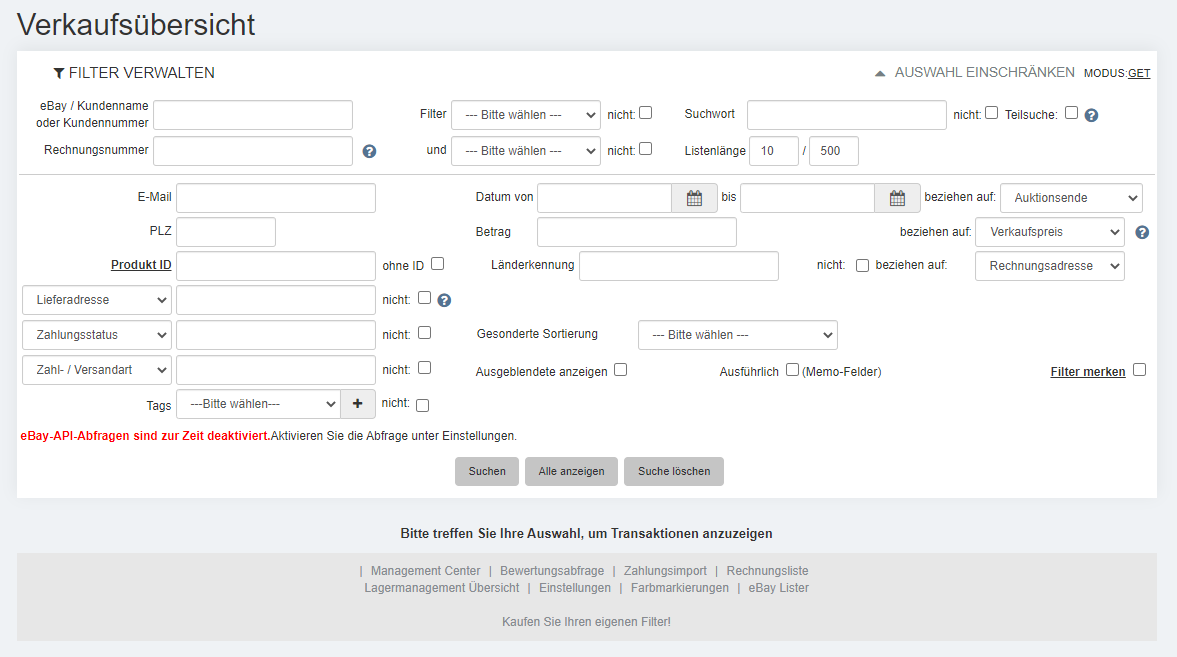Verkaufsübersicht: Unterschied zwischen den Versionen
Admin (Diskussion | Beiträge) |
|||
| Zeile 5: | Zeile 5: | ||
Schnellnavigation: | Schnellnavigation: | ||
{{Breadcrumb| Verkaufshandling/Verkaufsübersicht}} | {{Breadcrumb| Verkaufshandling/Verkaufsübersicht}} | ||
| − | + | }} | |
| − | |||
'''Die Übersicht der Verkäufe ist das Herzstück Ihrer gesamten Auftragsabwicklung.''' | '''Die Übersicht der Verkäufe ist das Herzstück Ihrer gesamten Auftragsabwicklung.''' | ||
Version vom 21. April 2021, 14:15 Uhr
WIP mschumann[Bearbeiten]
Schnellnavigation:
Die Übersicht der Verkäufe ist das Herzstück Ihrer gesamten Auftragsabwicklung. In der Verkaufsübersicht können Sie Ihre gesamten Verkäufe einsehen und bearbeiten. Es bieten sich in der Verkaufsübersicht eine Vielzahl an Möglichkeiten: Paketscheine drucken, Rechnungen und Lieferscheine erstellen, E-Mails versenden, Bewertungen vornehmen, Mahnungen ausstellen, Umsätze einsehen, Versandkosten überwachen, Logistikerinformationen abrufen und und und…
Sie merken vielleicht: die Verkaufsübersicht ist ausgesprochen wichtig und bietet eine Fülle von verschiedenen Funktionen.
Da in der Verkaufsübersicht sehr viele Informationen auf einer einzelnen Seite zusammenlaufen, bieten wir Ihnen diverse Möglichkeiten, diese über das Feld „Auswahl einschränken“ zu filtern. Auf den ersten Blick mögen die vielen verschiedenen Filtermöglichkeiten verwirrend wirken. Wenn Sie sich jedoch ein wenig intensiver mit den zur Verfügung stehenden Möglichkeiten beschäftigen, werden Sie begeistert sein!
Mit Hilfe der Suche schränken Sie die ausgegebenen Vorgänge in der Ergebnistabelle entsprechend Ihren Wünschen ein.
Sie werden merken, dass Sie bei weitem nicht alle Filter benötigen werden, die Ihnen zur Verfügung stehen. Aber es schadet nicht, sich die Möglichkeiten einmal angesehen zu haben und diese im Hinterkopf zu behalten.
Gehen Sie streng logisch vor: Was wollen Sie wofür filtern? Gibt es für das Ergebnis eine Gemeinsamkeit, die man filtern könnte? Hilft ein Datumsbezug? Worauf bezieht man das Datum? Sind diejenigen Daten vorhanden, auf die ich meine Suche beziehen möchte? Es gibt wenig, was die Suche nicht leisten kann.
Nichtsdestotrotz kann es natürlich vorkommen, dass die vorhandenen Filtermöglichkeiten für Sie nicht ausreichen. Für solche Fälle können Sie unter „Tools“ > „Buy a Filter“ einen Filter von Afterbuy kostenpflichtig bestellen, vorausgesetzt, dass dieser von unseren Entwicklern umgesetzt werden kann. Je präziser Sie beschreiben, was „Ihr Filter" leisten soll, desto besser wird der Filter arbeiten. Aber bedenken Sie bitte: Es kann nur dasjenige durchsucht werden, was an Informationen auch tatsächlich vorhanden ist. Einen Filter mit bspw. einem Bezug auf „freundlichster Käufer“ dürfte schwer, wenn nicht unmöglich zu erstellen sein. Anders sieht es aus, wenn Sie alle Artikel herausgefiltert haben möchten, die in einem gewissen Zeitraum in einer bestimmten Menge bestellt wurden. Diese Informationen liegen vor und können zusammengefügt werden. Versuchen Sie also, Ihren Wunschfilter so detailliert wie möglich zu beschreiben, gerne auch unter Zuhilfenahme mathematischer Formulierungen: z.B. wenn X, dann ergibt Y aus...
Die Suche im Detail[Bearbeiten]
Im Folgenden werden die Suchfelder beschrieben.
| Filter | Beschreibung |
|---|---|
| eBay/Kundenname oder Kundennummer |
In dieses Feld wird der eBay Name eingegeben. Der eBay Name bezieht sich nicht auf die jeweilige Verkaufsplattform, sondern auf den Nicknamen (eBay Name) des Käufers. Kommen Kunden von anderen Verkaufsplattformen, so ist an dieser Stelle im einzelnen Verkauf/Vorgang in der Regel der Plattformname und die E-Mail-Adresse des Käufers angegeben. Zusätzlich können Sie noch nach der Kundennummer suchen (in Klammern hinter dem eBay Namen). Jeder Vorgang besitzt eine Kundennummer, entweder die Afterbuy-Nummer oder eine von Ihnen fortlaufende eigene Kundennummer. |